Updatetime: Lightroom CC Classic und Lightroom CC
Es ist mal wieder Updatetime: Vorgestern veröffentlichte Adobe Updates für die ganze Lightroom-Gang, also für Lightroom CC Classic (Version 7.4), Lightroom CC (Version 1.4) und Lightroom CC mobile (Version 3.3.0). Eine komplette Übersicht der Neuerungen erhalten Sie auf dieser Adobe-Seite. Hier möchte ich nur auf einige ausgewählte Punkte eingehen, die ich für besonders praktisch halte.
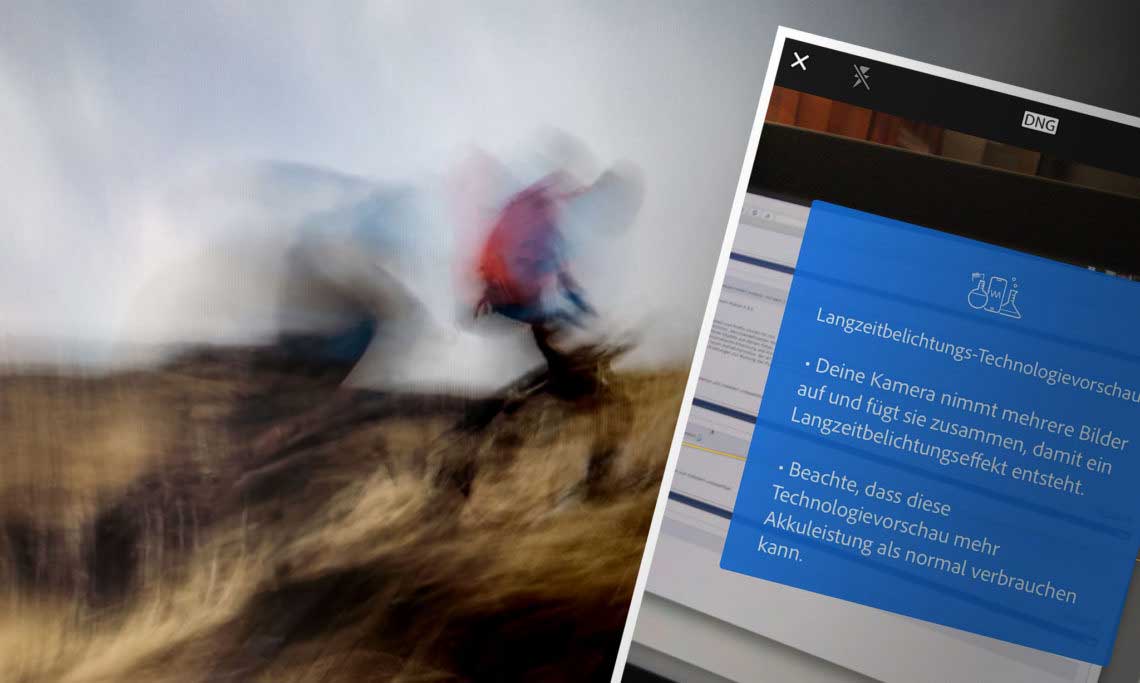
Updatetime: Lightroom Classic CC
Nach dem Update erscheint ein praktischer Übersichts-Screen mit den Neuerungen:

Mehr Übersicht: Vorgaben-/ Profilmanager sowie automatisches Stapeln des HDR- oder Panorama-DNGs mit der Fotoserie
Vorgaben- und Profilmanager klingt vielversprechend, beide bieten jedoch nichts anderes als die Möglichkeit, die (vor-) installierten Vorgabengruppen ein- beziehungsweise auszublenden. Aber genau diese Möglichkeit fehlte dringend, weshalb dies eine sehr willkommene Neuerung ist. Damit sorgen Sie bei Bedarf für etwas mehr Übersicht, indem Sie die Vorgaben- und Profilbereiche ausblenden, die Sie nie benutzen.
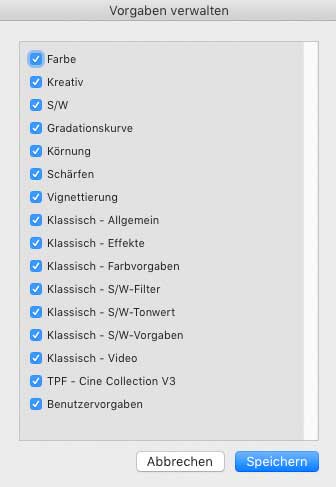
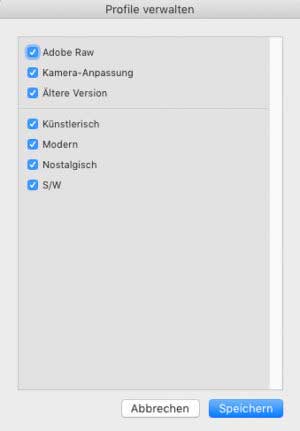
Den Vorgaben-Manager öffnen Sie übrigens, indem Sie im Entwickeln-Modul auf das Plussymbol im Kopf des »Verwalten«-Panels klicken und dort »Vorgaben verwalten« wählen. Den Profil-Manager öffnen Sie, indem Sie im Profilbrowser einen Rechtsklick auf eine der Profilkategorien durchführen und »Profile verwalten« wählen.
In den Dialogen für das Zusammenführen von HDRs und Panoramen gibt es jetzt eine unscheinbare Checkbox namens »Stapel erstellen«. Das Schöne: Dank dieser Option landet das erzeugte HDR/Panorama je nach eingestellter Sortierreihenfolge irgendwo im Ordner, sondern wird automatisch mit der gewählten Bilderserie gruppiert. Super!
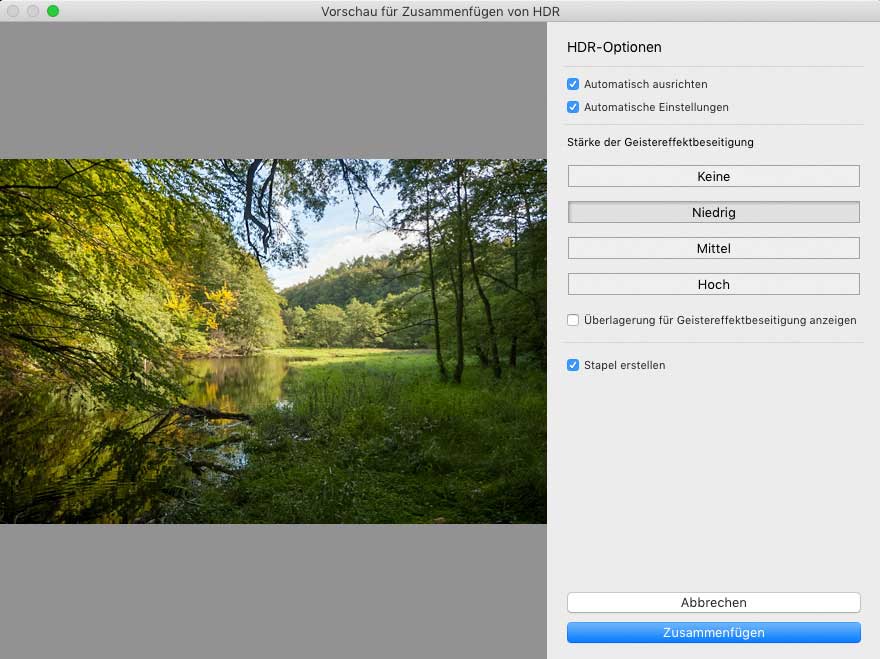
Klein aber fein: Ordner farbig markieren
Ähnlich wie auch im macOS-Finder oder in Adobe Bridge können Sie nun auch endlich in Lightroom die Ordner mit Farben markieren (»Rechtsklick > Farbbeschriftung hinzufügen«). Eine super praktische Sache, nur leider fällt die Farbmarkierung doch wirklich extrem winzig aus. Würde der ganze Ordner wie in Bridge mit der Farbe hinterlegt oder eine größere Fläche wie zum Beispiel in der Ebenenpalette in Photoshop, wäre das visuell deutlich hilfreicher. Aber immerhin – wenn man weiß wo man den kleinen Farbklecks finden kann, dann sieht man ihn auch so. 😉
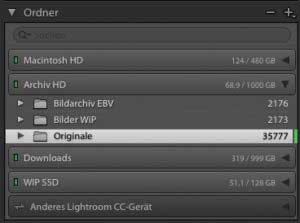
Updatetime: Lightroom CC (Desktop und mobile)
Die größte und praktischste Neuerung ist hier sicherlich, dass zwischen allen Geräten sowohl Entwicklungs-Vorgaben als auch Profile synchronisiert werden können. Entwicklungseinstellungen lassen sich nun per Copy & Paste auf ausgewählte Bilder übertragen und in der Mobile-App gibt es jetzt auch den Reparaturpinsel (in Lightroom CC Classic heißt das Ding immer noch »Bereichsreparatur«), so dass man unterwegs schon mal mit der Retusche anfangen kann. Alles sehr praktisch.
Interessant finde ich jedoch den neuen Langzeit-Belichtungsmodus für die Kamera der Lightroom CC mobile-App, mit dem Sie Langzeitbelichtungen aus einer (automatisch erzeugten) Serie von Fotos simulieren lassen können. Den Langzeit-Belichtungsmodus müssen Sie zunächst aktivieren, denn er existiert vorerst nur als sogenannte Technologievorschau. Tippen Sie dazu in der App auf das LR-Icon oben links, dann unten auf »Technologievorschau« und aktivieren Sie dann im nächsten Screen »Lange Belichtung«. In der LR-CC-Kamera können Sie nun unten links als Modus »Lange Belichtung« wählen. In diesem Modus nimmt die Kamera eine Serie von Bildern auf, die dann miteinander verrechnet werden. Zwar brauchen Sie kein Stativ, es ist aber natürlich von Vorteil, wenn Sie die Kamera (also das Smartphone) während der Aufnahme möglichst ruhig halten. Das dauert einen Moment. Wundern Sie sich also nicht, wenn die erste Schnellansicht noch aussieht wie ein einzelnes normales Foto.
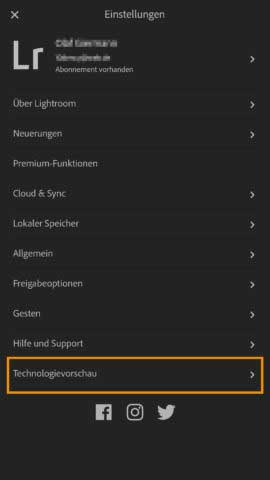
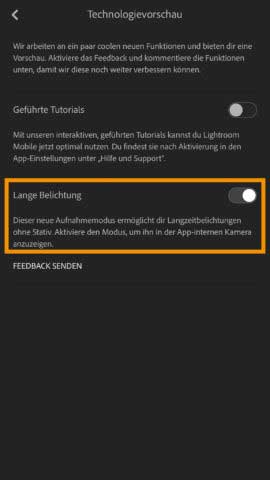
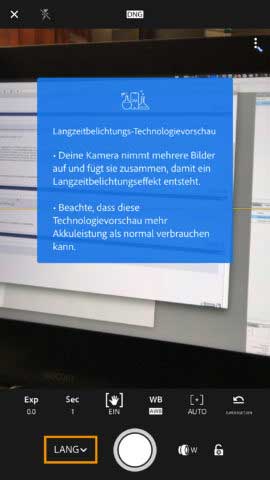

Updatetime: Einen schönen Restwochen-Endspurt wünscht Ihnen
Olaf Giermann













…was die Mobile-Version betrifft wäre ganz nett gewesen darauf hinzuweisen, dass der Langzeitbelichtungsmodus nur für iPhone und nur ab der 7er verfügbar ist.